Beneficiază de securitate pentru Windows 10 cu Microsoft 365 Business Premium
Aplicarea politicilor de securitate pe computerele din organizația dvs. este o practică de securitate fundamentală. In contextul remote work este important ca toate device-urile companiei sa fie protejate.
Microsoft a adăugat o nouă experiență de configurare în centrul de administrare Microsoft 365 care vă permite să stabiliți o linie de bază de securitate pentru toate computerele Windows 10 din organizația dvs. în doar câteva click-uri.
Această nouă experiență este disponibilă clienților cu Microsoft 365 Business Premium. Această funcționalitate este recent lansată și va ajunge la toți clienții eligibili în următoarele câteva luni.
Să aruncăm o privire mai atentă asupra noutăților. Pentru a accesa aceste noi funcții, în consola Microsoft 365 Admin Center, selectați Setup din meniul din stânga.
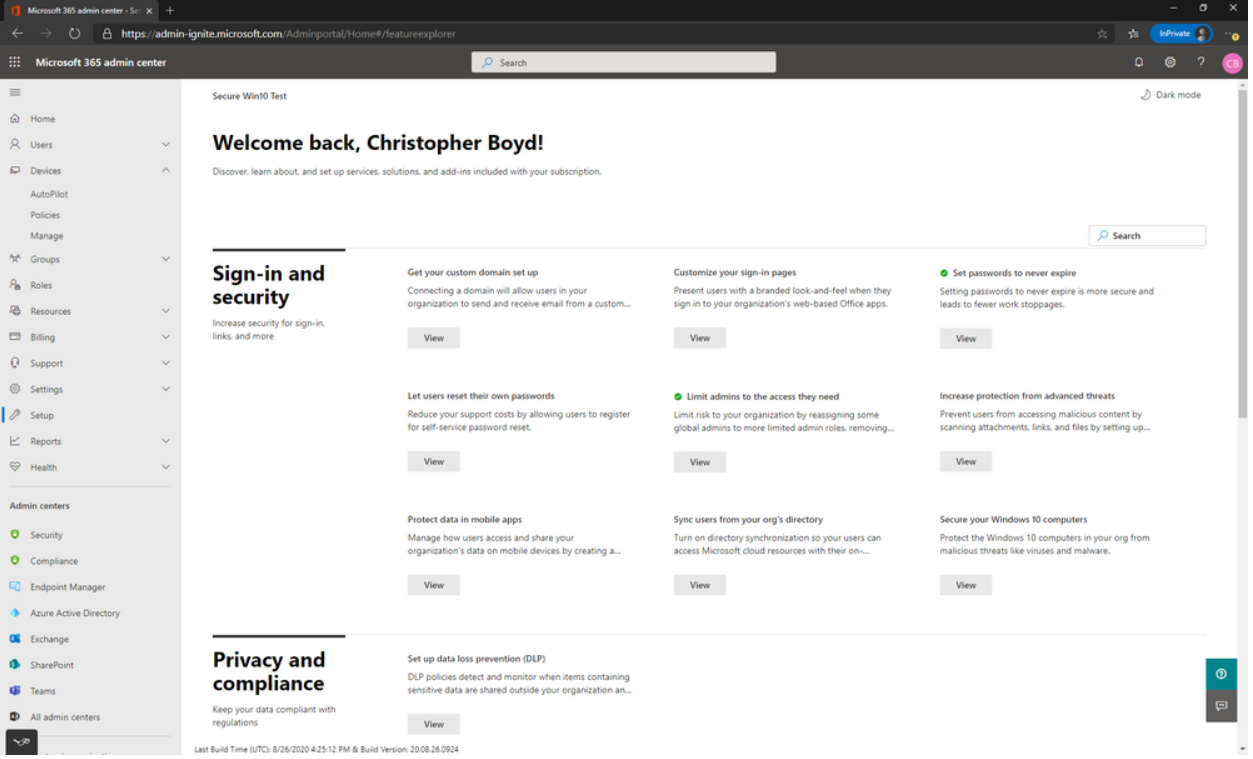
În secțiunea Sign-up and Security, selectați Secure your Windows 10 computers, apoi click pe butonul View.
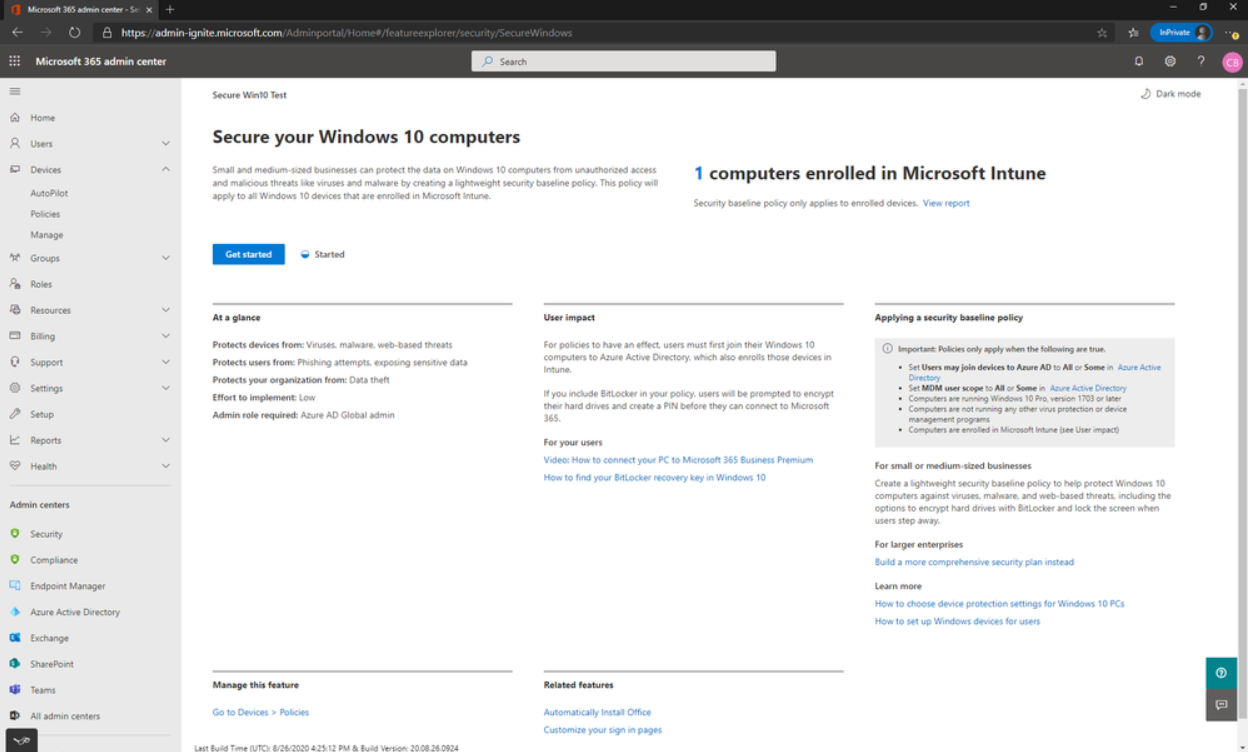
Pe pagina Secure your Windows 10 computers, puteți citi despre procesul pentru securizarea dispozitivelor Windows 10 și puteți accesa documentația aferentă. Această funcționalitate este construită pentru companiile mici și mijlocii și simplifică procesul de utilizare a Microsoft Intune pentru device-uri. Companiile mari, de tip enterprise, pot folosi Endpoint Manager. Pentru a continua, selectați butonul Get Started.
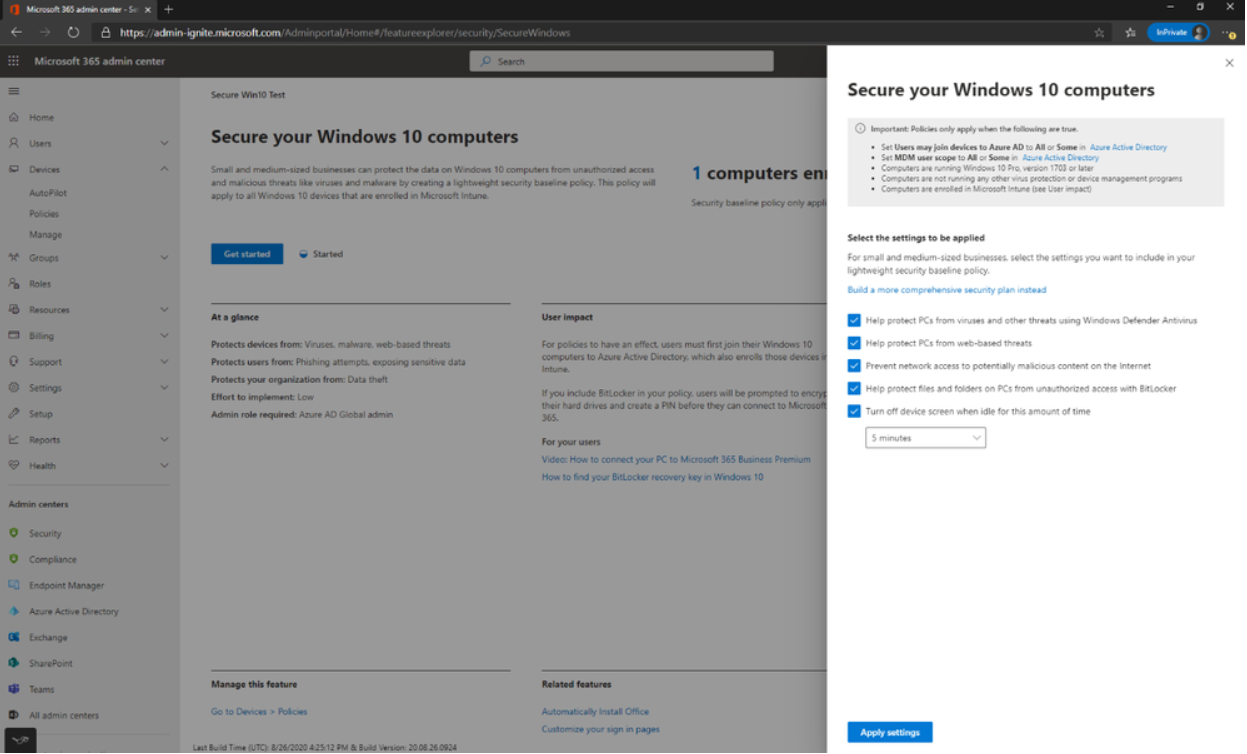
În partea dreaptă apar cele cinci politici recomandate pentru aplicarea unei linii de bază de securitate. Politicile pe care le puteți activa aici sunt un set de bază conceput pentru a reduce impactul asupra utilizatorilor și a limita complexitatea managementului. Acestea au fost selectate pe baza contribuțiilor partenerilor IT care deservesc întreprinderile mici și mijlocii, a telemetriei cu privire la politicile Intune cele mai frecvent aplicate și a feedback-ului clienților.
Setarile de securitate recomandate sunt:
- Utilizați Windows Defender Antivirus pentru a vă proteja împotriva virușilor și a altor amenințări: necesită activarea Windows Defender Antivirus pe calculatoare
- Protejează calculatoarele de amenințările de tip web-based: Activează setările care ajută la protejarea utilizatorilor de site-uri și descărcări rău intenționate. Acest lucru va împiedica lansarea aplicațiilor cu Microsoft Office.
- Impiedicați accessul în rețea la conținut rău intenționat de pe Internet: Protecția rețelei ajută în prevenirea utilizării de catre angajați a unor aplicatii ce pot accesa domenii periculoase de tip phishing sau alt conținut rău intenționat de pe internet
- Ajutați la protejarea fisierelor si folderelor de pe PC-uri împotriva accesului neautorizat cu BitLocker: BitLocker Drive Encryption este o caracteristică de protectie a datelor care se integrează cu sistemul de operare si abordează amenintările privind furtul de date sau expunerea în cazul computerelor pierdute, furate sau scoase din uz necorespunzător
- Opriți ecranul calculatorului atunci cand este inactiv pentru o anumită perioadă de timp: In felul acesta vă asigurati ca datele companiei sunt protejate dacă utilizatorul este inactiv. Un angajat poate lucra dintr-o cafenea, este distras iar laptop-ul poate deveni vulnerabil. Acestă setare vă permite sa controlați cat timp utilizatorul poate rămâne inactiv inainte ca ecranul sa se închidă
Cand selectați Apply Settings sistemul va crea aceste politici în Intune. Pentru ca acestea să intre în vigoare, condițiile mentionate în caseta gri trebuie sa fie îndeplinite.
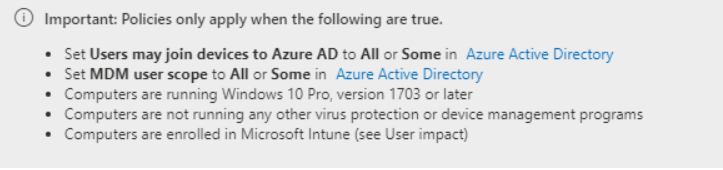
Cea mai importantă dintre aceste condiții este înscrierea calculatorului în Intune. In felul acesta, device-ul va ști sî verifice dacă setările sunt aplicate sau nu. Informații despre cum puteti înrola Intune într-un mediu în care acestea sunt deja conectate la Active Directory local, regăsiți accesând Enable domain-joined Windows 10 devices to be managed by Microsoft 365 Business Premium , este un articol recent actualizat.
Nota: Nu este necesar sa schimbați setările Azure Active Directory din căsuta gri de mai sus decât dacă le-ați personalizat anterior.
După finalizarea configurării politicii, o puteti accesa si modifica oricând mergand pe tab-ul Devices, apoi Policies.
Pentru întrebări legate de tehnologiile Microsoft
NE PUTEȚI SCRIE AICI
 Presales calendar
Presales calendar
Leave a Reply